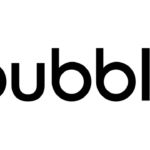一括操作(Bulk Operations)
一括操作では、エディター上でデータの塊を一度に変更することができます。バックアップで元に戻すことはできますが、危険な操作なので、本番データを一度に変更する必要がある場合にのみ行ってください。
一括操作はクライアントサイドで実行されるため、ブラウザのウィンドウを開いたままアクティブにしておくことに依存します。言い換えれば、ポップアップを開いたままにしておく必要があります。大量のデータを変更する場合、最も効果的で信頼性の高いソリューションは、代わりに再帰的なスケジュールワークフローを使用することです。
APIのワークフローを定義する
データに対して一括してアクションを実行するには、EditorのDataタブから呼び出すAPIワークフローを定義する必要があります。設定 > APIでバックエンドワークフローを有効にし、アプリの「バックエンドワークフロー」ページを開き、1つのパラメータを受け取って何らかのアクションを行うAPIワークフローを作成することから始まります。このAPIワークフローを内部的にのみ使用する予定であれば(例:一括処理)、一般に公開する必要はありません。パラメータの種類は、処理したいデータの種類を指定する。このようなAPIワークフローは、バルク処理の実行時のように他のパラメーターを取らないようにし、その物だけをパラメーターとしてこのワークフローを呼び出す。
繰り返しになりますが、APIワークフローは、反復処理したいリストの1つの項目に対して作成します。Dataタブから一括操作を開始すると、特定のリストのカスタムビューに対して行うことになり、Bubbleはそのリストの各項目に対して個別にAPIワークフローを実行することになる。
例えば、タイプ「家」、フィールド「売れ残り」を持つアプリがあるとします。その後、データベースで既に作成されたエントリーを含むすべての住宅について、「売れ残り」フィールドを「はい」に設定する必要があることに気づきました。必要なワークフローは以下のようになります。
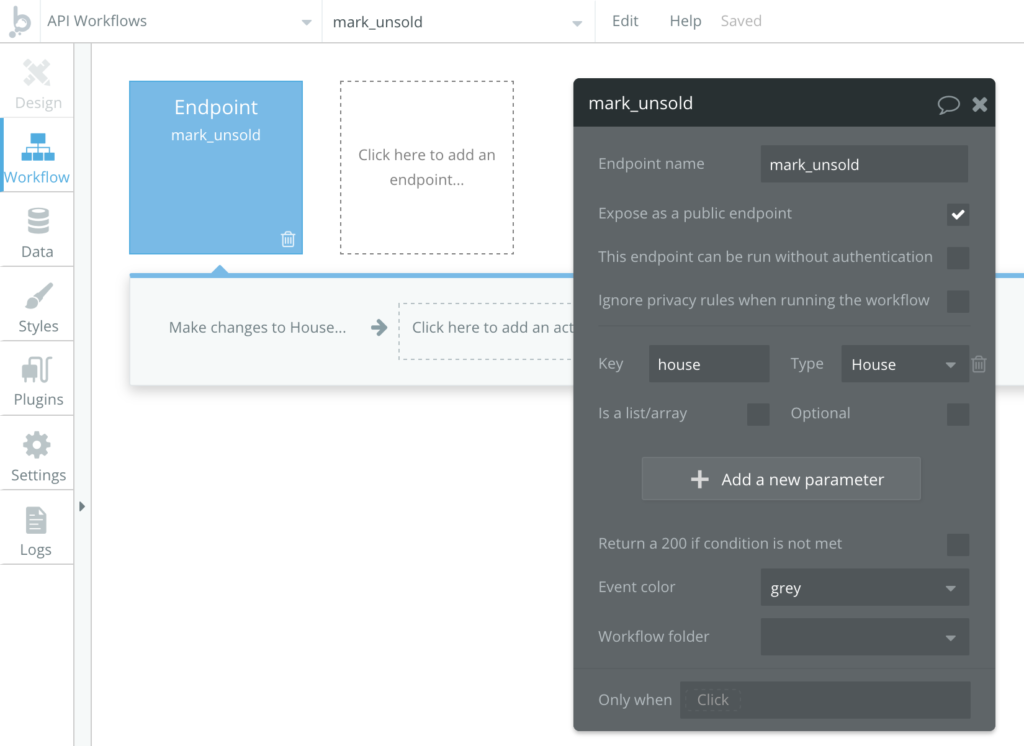
そして、パラメータとして送られた家を修正するアクションは次の通りです。
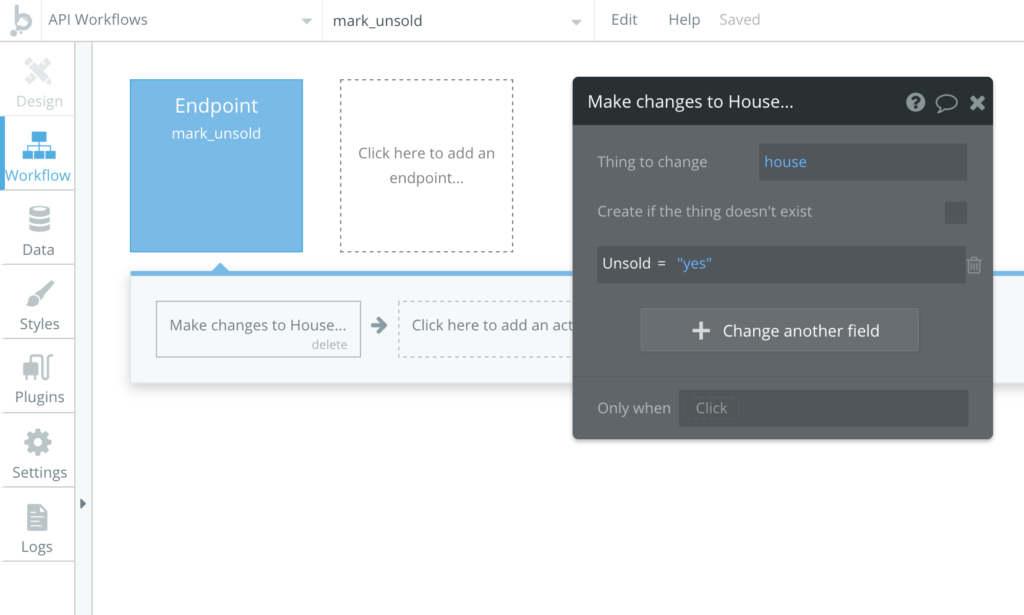
この部分が終わったら、「データ」タブの「アプリデータ」セクションに移動して、家屋を表示するビューを選択します。Bulk Operationをクリックすると、Bulk Operationポップアップが表示されるので、処理したい項目と、使用するワークフローを定義します。ビュー全体を処理することもできますし、テーブル内の一部のエントリだけを選択して、その選択されたエントリに対してワークフローを実行することもできます。
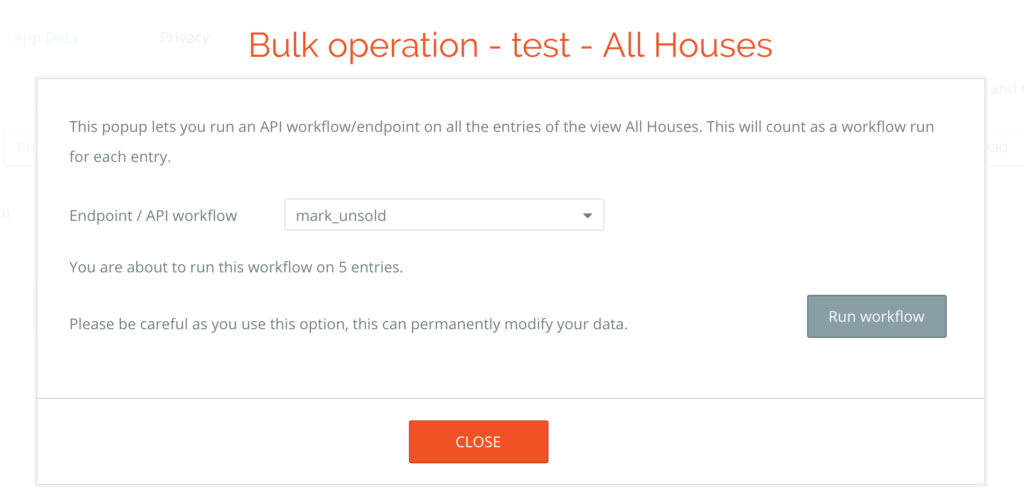
この操作はデータを恒久的に変更するため、数千のエントリーを処理する場合は時間がかかることに注意してください。
参考英語サイト
https://manual.bubble.io/help-guides/maintaining-an-application/bulk-operations